PowerPoint 2019 является одним из самых популярных инструментов для создания презентаций, однако иногда пользователи сталкиваются с проблемой, когда программа не запускается. Это может быть очень разочаровывающим, особенно если вам нужно срочно подготовить презентацию или продолжить работу над уже существующим проектом.
Есть несколько причин, по которым PowerPoint 2019 может отказываться запускаться. Одной из возможных причин может быть отсутствие необходимых обновлений или некорректная установка программы. Если у вас не установлены последние обновления для PowerPoint 2019, это может привести к сбоям и ошибкам при запуске программы. Также следует проверить правильность установки программы. Если она была неправильно установлена или некоторые компоненты были повреждены, это может вызвать проблемы с запуском.
Кроме того, некоторые сторонние программы или антивирусные программы могут конфликтовать с PowerPoint 2019. Некоторые антивирусные программы могут блокировать работу приложения, рассматривая его как потенциально нежелательное или вредоносное ПО. Если вы обнаружили, что PowerPoint 2019 не запускается после установки новой программы или обновления антивирусной программы, попробуйте временно отключить антивирус и проверьте, запускается ли приложение.
Если PowerPoint 2019 все еще не запускается, можно попробовать выполнить некоторые действия по исправлению проблемы. Например, можно попытаться переустановить программу или выполнить проверку целостности файлов, чтобы убедиться, что все компоненты программы находятся в нормальном состоянии. Если после этих действий проблема не решается, рекомендуется обратиться в службу поддержки Microsoft или найти решение на официальном сайте PowerPoint.
Что делать, если PowerPoint 2019 не запускается
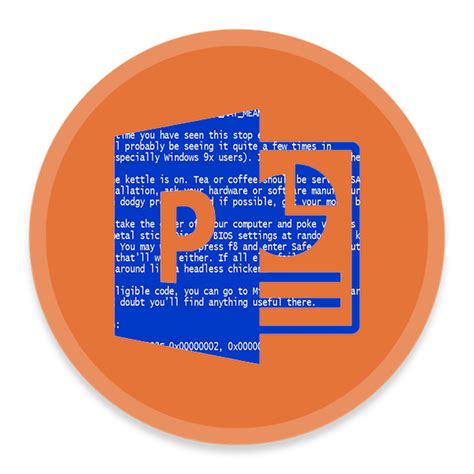
1. Перезапустите компьютер. Иногда простое перезапуск может помочь сбросить временные настройки и процессы, которые могут быть ответственными за проблему.
2. Проверьте наличие обновлений. Убедитесь, что у вас установлена последняя версия PowerPoint 2019. Для этого откройте приложение "Microsoft Store" и выберите "Обновления" в меню. Если доступны обновления, загрузите и установите их.
3. Проверьте наличие других программ, которые могут конфликтовать с PowerPoint. Иногда другие установленные программы могут вызывать проблемы с запуском PowerPoint. Попробуйте временно отключить или удалить такие программы и проверьте, запускается ли PowerPoint.
4. Выполните восстановление системы. Если ни один из вышеперечисленных методов не помогает, попробуйте выполнить восстановление системы до даты, когда PowerPoint 2019 работал нормально. Это действие может отменить последние изменения, которые могли вызвать проблемы с запуском.
5. Обратитесь в службу поддержки Microsoft. Если ни один из предыдущих шагов не помогает, свяжитесь со службой поддержки Microsoft или посетите их форумы для получения дополнительной помощи и рекомендаций.
Попробуйте эти шаги по очереди, и вероятность устранения проблемы с запуском PowerPoint 2019 значительно возрастет. Удачи в работе с презентациями!
Проверьте наличие необходимого оборудования

Если PowerPoint 2019 не запускается, возможно, причина кроется в отсутствии необходимого оборудования.
Во-первых, убедитесь, что ваш компьютер соответствует минимальным требованиям системы для запуска PowerPoint 2019. Обратите внимание на процессор, оперативную память и дисковое пространство. Если ваш компьютер устарел или имеет низкую производительность, возможно, ему не хватает ресурсов для запуска программы.
Во-вторых, проверьте наличие установленного обновления операционной системы. PowerPoint 2019 может требовать определенную версию операционной системы для правильной работы. Обновите операционную систему до последней доступной версии.
Наконец, убедитесь, что у вас установлены все необходимые драйверы и обновления для видеокарты. PowerPoint 2019 использует графический процессор для отображения слайдов и других элементов презентации. Если драйверы устарели или несовместимы, это может привести к проблемам при запуске программы.
Проверка наличия необходимого оборудования и его правильной работы может помочь решить проблему со запуском PowerPoint 2019. Если после всех проверок программа все еще не запускается, свяжитесь с технической поддержкой для получения дальнейшей помощи.
Проверьте наличие обновлений
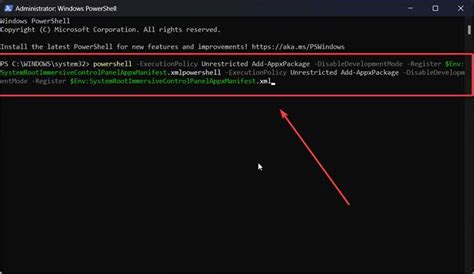
Если у вас возникают проблемы с запуском PowerPoint 2019, важно проверить наличие обновлений для программного обеспечения. Команда разработчиков Microsoft постоянно работает над улучшением и исправлением ошибок, и новые версии могут содержать исправления для проблем, с которыми вы сталкиваетесь.
Чтобы проверить обновления, откройте PowerPoint 2019 и перейдите во вкладку "Файл". В правой части экрана вы увидите раздел "Учетная запись", где вам нужно выбрать "Обновления" и нажать на кнопку "Проверить наличие обновлений". PowerPoint автоматически проверит наличие доступных обновлений и предложит вам их установить.
Обновления обычно содержат исправления ошибок, оптимизации и новые функции, поэтому их установка может помочь вам решить проблемы с запуском программы. Если вам предлагается обновиться, не стоит откладывать это на потом, поскольку это может быть ключевым решением вашей проблемы.
Если проблема с запуском PowerPoint 2019 все еще не решена после установки всех доступных обновлений, вы можете обратиться в службу поддержки Microsoft или найти решение в комьюнити пользователей. Возможно, они смогут помочь вам с поиском других возможных причин ошибки и предложить альтернативные решения.
Проверьте наличие конфликтующих программ

Если у вас возникают проблемы с запуском PowerPoint 2019, стоит проверить наличие конфликтующих программ на вашем компьютере. Конфликты могут возникать, когда у вас установлены другие программы, которые могут вмешиваться в работу PowerPoint. Вот несколько шагов, которые вы можете предпринять:
- Закройте все открытые программы и приложения
- Откройте Диспетчер задач Windows, нажав комбинацию клавиш Ctrl + Shift + Esc или щелкнув правой кнопкой мыши на панели задач и выбрав пункт "Диспетчер задач".
- Во вкладке "Процессы" найдите любые процессы, связанные с другими программами, которые могут конфликтовать с PowerPoint. Щелкните правой кнопкой мыши на процессе и выберите пункт "Завершить задачу".
- Перезапустите компьютер и попробуйте запустить PowerPoint 2019 снова.
Если проблема не решена, стоит проверить список установленных программ на вашем компьютере и удалить любые программы, которые могут вызывать конфликт с PowerPoint. Также стоит обратить внимание на обновления и патчи для PowerPoint 2019, которые могут решить проблемы совместимости с другими программами.
Очистите временные файлы
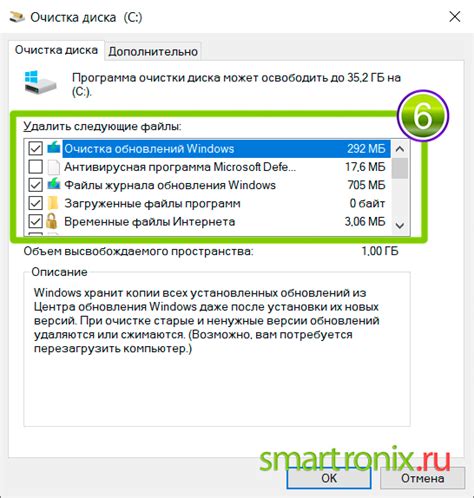
Если PowerPoint 2019 не запускается, причиной может быть наличие временных файлов, которые могут мешать нормальной работе программы. Чтобы очистить временные файлы, выполните следующие действия:
1. Закройте PowerPoint 2019
Перед тем как начать очищать временные файлы, убедитесь, что PowerPoint 2019 полностью закрыт. Закройте все окна программы и убедитесь, что она не работает в фоновом режиме.
2. Откройте командную строку
Нажмите на кнопку "Пуск" на панели задач и введите в поисковой строке "командная строка". Появится список результатов поиска, в котором нужно выбрать команду "Командная строка".
3. Введите команду для очистки временных файлов
В командной строке введите следующую команду и нажмите клавишу "Enter":
%temp%
Откроется папка с временными файлами. Выделите все файлы и папки в этой папке и удалите их, нажав клавишу "Delete" или используя комбинацию клавиш "Shift + Delete".
4. Перезапустите PowerPoint 2019
После удаления временных файлов, закройте командную строку и перезапустите PowerPoint 2019. Проверьте, запускается ли программа без ошибок.
Если проблема с запуском PowerPoint 2019 остается, попробуйте другие методы, такие как переустановка программы или обновление операционной системы.
Проверьте наличие вирусов на компьютере

Если PowerPoint 2019 не запускается, возможно, на вашем компьютере присутствуют вирусы. Вредоносные программы могут повлиять на производительность компьютера, а также мешать работе приложений, включая PowerPoint.
Для проверки компьютера на наличие вирусов рекомендуется использовать антивирусное программное обеспечение. Эти программы могут обнаруживать и удалять вирусы, трояны, шпионское и рекламное ПО, которые могут причинять проблемы с запуском приложений.
Выберите надежное антивирусное ПО и выполните полное сканирование системы. Если вирусов будет обнаружено, следуйте рекомендациям программы для их удаления.
После удаления вирусов рекомендуется перезагрузить компьютер и попробовать запустить PowerPoint 2019 снова. Если проблема осталась, можно попробовать обновить PowerPoint или выполнить другие действия, описанные в других разделах этой статьи.
Удалите и переустановите PowerPoint 2019

Если у вас возникают проблемы с запуском PowerPoint 2019, может быть полезно удалить программу и затем переустановить ее. Это может помочь исправить любые поврежденные файлы или устранить проблемы, связанные с установкой.
Однако перед удалением PowerPoint 2019 рекомендуется создать резервную копию всех необходимых файлов и документов. Ваша работа может быть связана с презентациями или другим контентом, который вы не хотите потерять.
Чтобы удалить PowerPoint 2019, вам необходимо открыть панель управления и выбрать "Программы и компоненты" или "Установка и удаление программ". Затем найдите PowerPoint 2019 в списке установленных программ и щелкните правой кнопкой мыши. Выберите опцию "Удалить" или "Изменить/Удалить" и следуйте инструкциям на экране.
После успешного удаления PowerPoint 2019 вы можете загрузить и установить последнюю версию программы с официального сайта Microsoft или использовать установочный диск, если у вас есть такой.
После переустановки PowerPoint 2019 проверьте, запускается ли программа корректно. Если проблема сохраняется, возможно, в вашей системе есть другие проблемы или конфликты, требующие дополнительного решения. В таком случае рекомендуется обратиться за помощью к службе поддержки Microsoft или компетентному специалисту по информационным технологиям.
Свяжитесь с технической поддержкой

Если у вас возникла проблема с запуском PowerPoint 2019, рекомендуется обратиться к официальной технической поддержке Microsoft. Специалисты смогут оказать вам квалифицированную помощь и решить любые технические проблемы, связанные с программой.
Для того чтобы связаться с технической поддержкой Microsoft, вы можете воспользоваться следующими вариантами:
- Посетить официальный сайт Microsoft, где вы сможете найти раздел с поддержкой пользователей PowerPoint 2019. Там вы найдете ответы на часто задаваемые вопросы, руководства и инструкции по устранению проблем.
- Обратиться за помощью через онлайн-чат. Воспользуйтесь функцией чата на официальном сайте Microsoft, чтобы получить оперативную помощь от сотрудников технической поддержки в режиме реального времени.
- Позвонить в службу поддержки. Microsoft предоставляет контактный номер телефона, по которому вы сможете связаться с технической поддержкой и обсудить вашу проблему по телефону. Номер телефона можно найти на официальном сайте Microsoft.
Не стесняйтесь обращаться к технической поддержке Microsoft, если у вас возникли проблемы с запуском PowerPoint 2019 или любыми другими программами. Они всегда готовы помочь вам решить ваши технические проблемы и обеспечить безопасную и стабильную работу программы.



